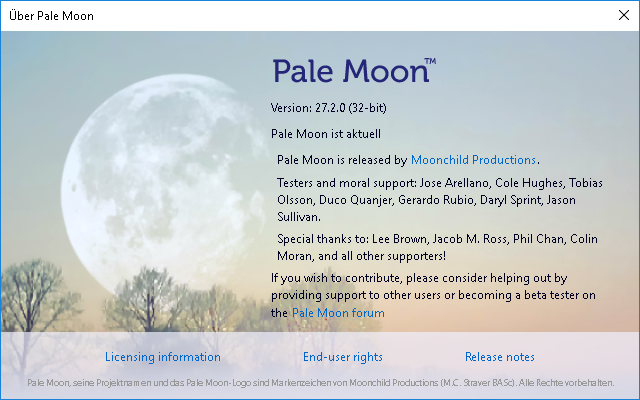Pale Moon portable
Pale Moon portableNavigation: Home / Software / Windows / Pale Moon portable / - Seite zuletzt aktualisiert: 2017-09-06
 Pale Moon portable
Pale Moon portable
Es geht hier auf der Seite ausdrücklich nur um die portable Version des Programms.
Homepage und Download der aktuellen portablen Version.
Versionsgeschichte, History, release notes.
Empfohlen wird der Download der "Pale Moon Portable x86 (32-bit)" - Version, da man die portable Version sowohl auf x64 (64-Bit) als auch auf x86 (32-Bit) Versionen des Betriebssystems Windows verwenden kann.
Installationshinweise:
Am besten hierhin entpacken: D:\ProgPortable\Internet\PaleMoon27.4.1x86DePortable Stand: 2017-08-06
Die beiden ersten erscheinenden, vorgegebenen Tabs sind: http://www.palemoon.org/firstrun.shtml und https://palemoon.start.me/de. Stand: 2017-09-06
Bildschirmfoto / Screenshot der Version 27.4.1 vom 2017-08-06:
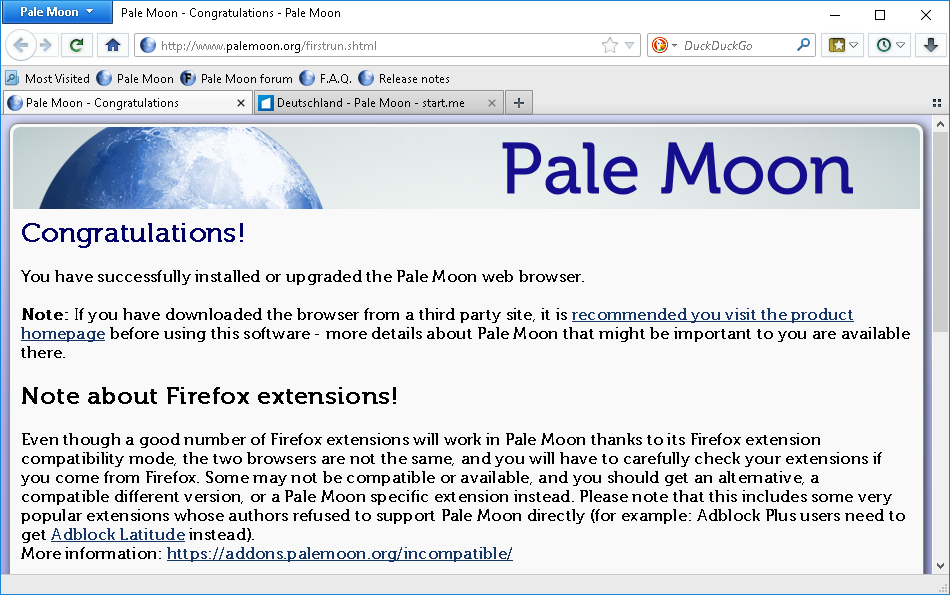
Als Erstes:
Die Menueleiste einschalten: (engisch: Display the Menu Bar):
Oben links auf den Reiter "Pale Moon" gehen und dann => "New Tab" nicht anklicken! sondern zum Menuepunkt => "Options" nicht anklicken! sondern den Menuepunkt => "Menu Bar" anklicken und somit die Menueleiste aktivieren.
Als Zweites:
Diese portable Version wird beim Start leider nicht automatisch, wie gewohnt, eingedeutscht. Es erscheint also die englische Programmoberflache (GUI).
Die Programmoberfläche (GUI) auf Deutsch umschalten:
Die folgend beschriebene Vorgehensweise funktioniert leider nicht mehr, seit spätestens Stand: 2017-08-06 (selbst getestet)!
Mit dem geöffneten Pale Moon Browser auf folgenden Link gehen:
http://addons.palemoon.org/language-packs/
und dort die gewünschte (deutsche) Sprache "German [de]" mit Linksklick auswählen und im erscheinenden
Fenster Bildschirmfoto / Screenshot:
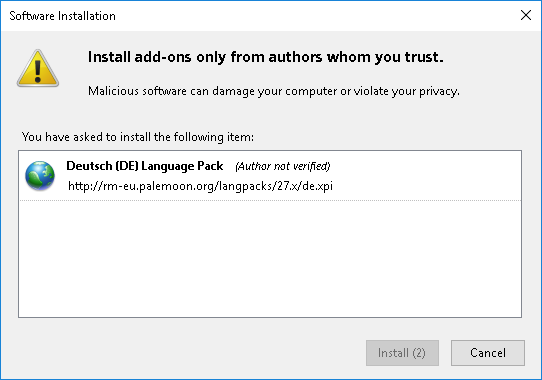
auf [Install] klicken.
Fertig.
Funktioniert nicht mit der Version Pale Moon 27.4.2.1 x86 Portable. Stand: 2017-09-06, auch ein Neustart hilft nicht, das Programm bleibt englisch.
Als Drittes:
Abstellen dass beim Beenden die Tabs geschlossen werden:
In der Menuezeile auf => Tools => Options => General => "When Pale Moon starts:" => "Show my home page" => "Show my windows and tabs from last time" ändern. => [OK]
fertig.
Als Viertes:
Werbeblocker, Scriptblocker, Sicherheit mit dem Add-on uBlock Origin einrichten:
Updates / Aktualisierungen durchführen:
Auf -> Hilfe -> "Über Pale Moon" -> gehen und dann "Nach Updates suchen" klicken -> "Update installieren" klicken -> "Die neue Version herunterladen" anklicken ->
Screenshot vom 2017-03-20 mit Version 27.1.2:
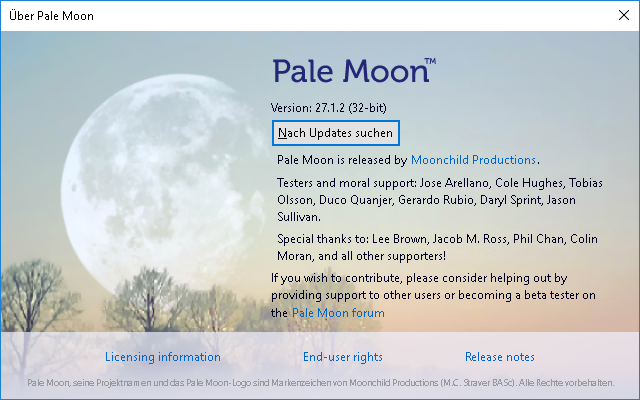
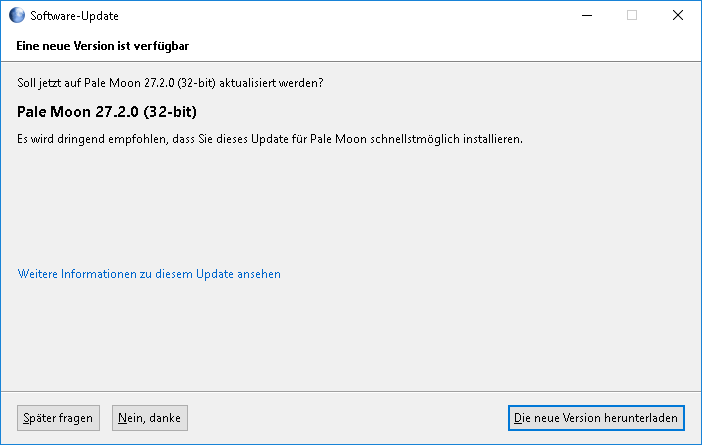
Die neue Version wird heruntergeladen:
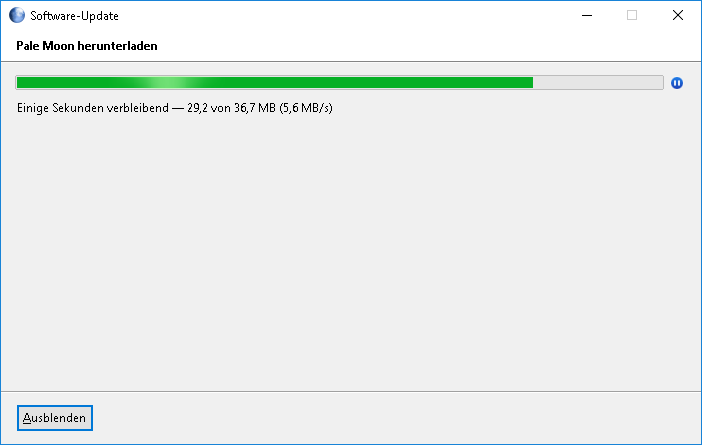
danach wird zum Neustart des Programms aufgefordert:
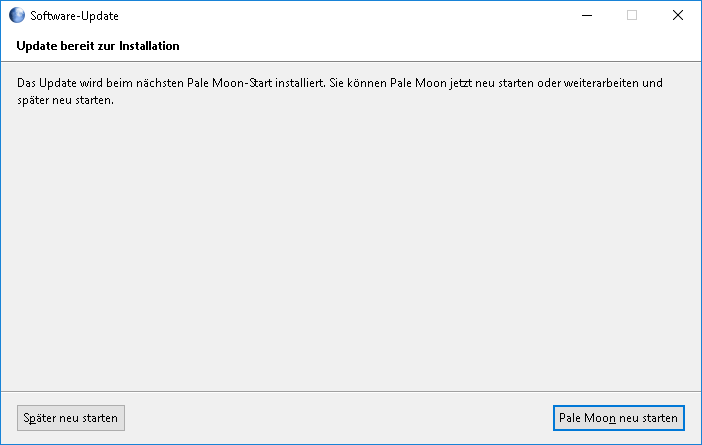
Fertig.
Die neueste Version des Programms ist also am 2017-03-20 erfolgreich aktualisiert worden. Screenshot: